كيفية إزالة المشتركين على Instagram
مؤلف:
Randy Alexander
تاريخ الخلق:
24 أبريل 2021
تاريخ التحديث:
1 تموز 2024

المحتوى
في هذه المقالة: حظر المشتركينحذف الحساب الخاصالمراجع
إذا كان لديك أحد الأقارب أو أحد الأصدقاء الغاضبين الذين يضايقونك على Instagram ، فسيسعدك أن تعلم أنه يمكنك سحب حسابهم! إذا لم يكن من الممكن "حذف" المشتركين بالمعنى التقليدي للكلمة ، يمكنك حظرهم ومنعهم من الوصول إلى ملف التعريف الخاص بك. يمكنك أيضًا اختيار جعل حسابك خاصًا ، لتجنب تراكم المشتركين غير المرغوب فيهم.
مراحل
جزء 1 كتلة المشتركين
-
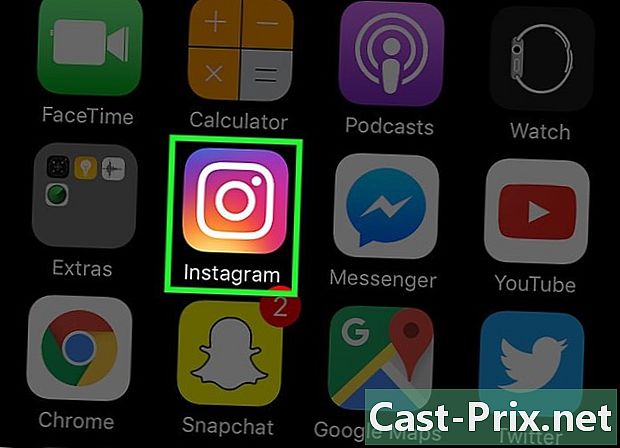
قم بتشغيل تطبيق Instagram. إذا كنت تستخدم جهاز كمبيوتر ، فانتقل إلى موقع Instagram.- إذا لم تكن قد سجلت الدخول بالفعل ، فستحتاج إلى إدخال اسم المستخدم وكلمة المرور الخاصين بك.
-

الوصول إلى ملف التعريف الخاص بك. للقيام بذلك ، انقر على أيقونة الرجل الصغير. إذا كنت تستخدم هاتفًا ، فسيتم وضعه في أسفل يمين الشاشة.- إذا كنت تستخدم جهاز كمبيوتر ، ستجد هذا الرمز في أعلى يمين الشاشة.
-
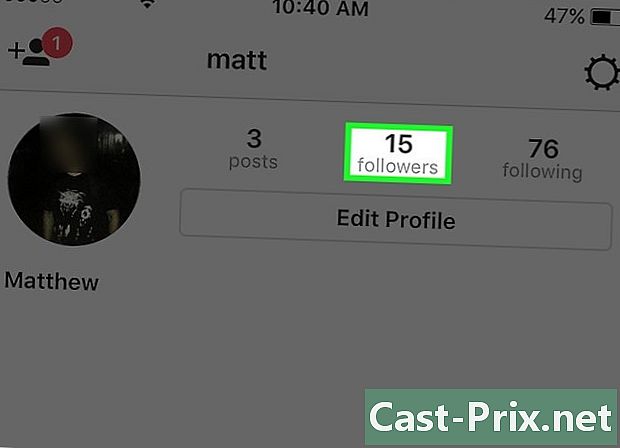
انقر على خيار المشتركين. ستجده على يمين صورة ملفك الشخصي. -

مراجعة قائمة المشتركين إذا لم تتمكن من إجبار مستخدم على إلغاء الاشتراك في ملفك الشخصي ، يمكنك منع المستخدم من الاشتراك في حسابك أو الوصول إليه. -
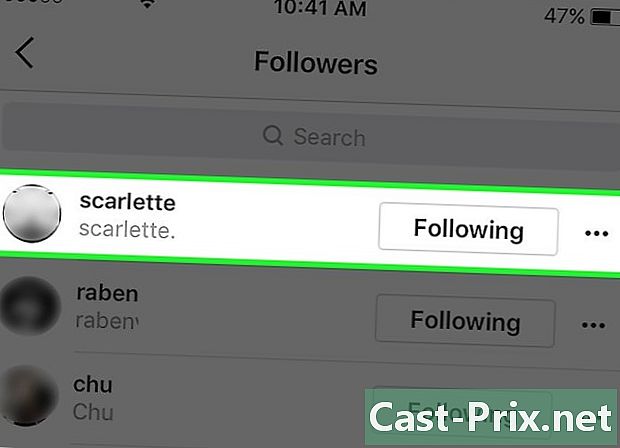
انقر على المنتج الذي تريد حذفه. سيتم إعادة توجيهك إلى ملفه الشخصي وستكون قادرًا على حظره. -
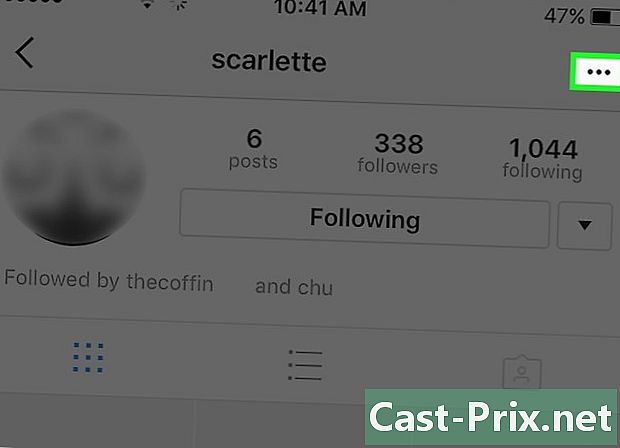
انقر على القائمة مع ثلاث نقاط صغيرة. ستجدها في أعلى يمين الشاشة (وعلى يمين اسم المستخدم على جهاز كمبيوتر).- على Android ، ستكون هذه القائمة رأسية وليست أفقية.
-
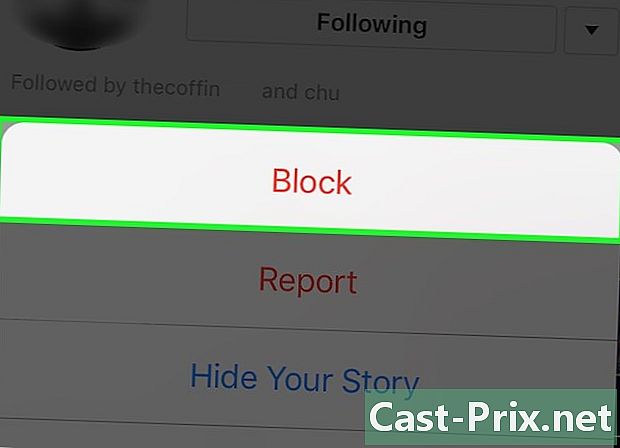
انقر على "كتلة" الخيار. على الموقع ، سيكون الخيار "حظر هذا المستخدم". بعد النقر فوق هذا الخيار ، سيطلب منك Instagram تأكيد اختيارك. -
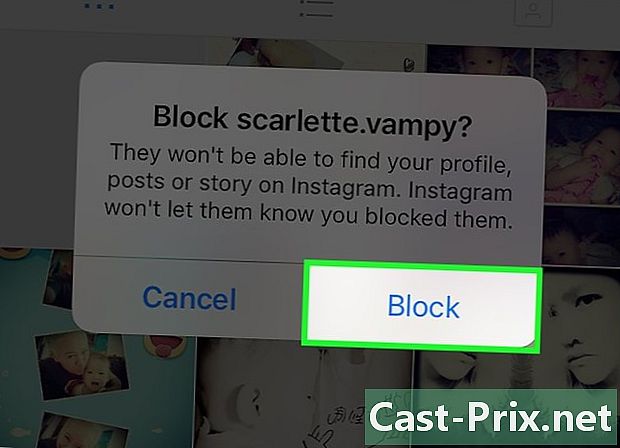
انقر فوق "نعم ، أنا متأكد". سيتم حظر المستخدم المحدد ولن يتمكن من رؤية مشاركاتك!- سيظل المستخدمون المحظورون قادرين على رؤية تعليقاتك على صور المستخدمين الآخرين وسيظلون قادرين على البحث عن حسابك. ومع ذلك ، لن يكون قادرًا على الوصول إليها.
- يمكنك الوصول في أي وقت إلى قائمة المستخدمين الذين قمت بحظرهم بالانتقال إلى إعداداتك والنقر على "المستخدمين المحظورين".
-
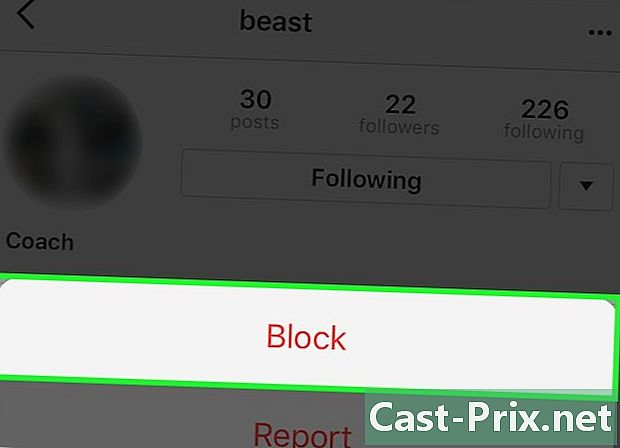
كرر هذه العملية لجميع المستخدمين الذين تريد حظرهم. إذا كنت ترغب في تجنب المشتركين غير المرغوب فيهم في المستقبل ، يمكنك وضع حسابك في خصوصية. سيتيح لك ذلك تأكيد طلبات اشتراك المستخدمين قبل أن يتمكنوا من الوصول إلى حسابك.
جزء 2 وضع حسابك في القطاع الخاص
-
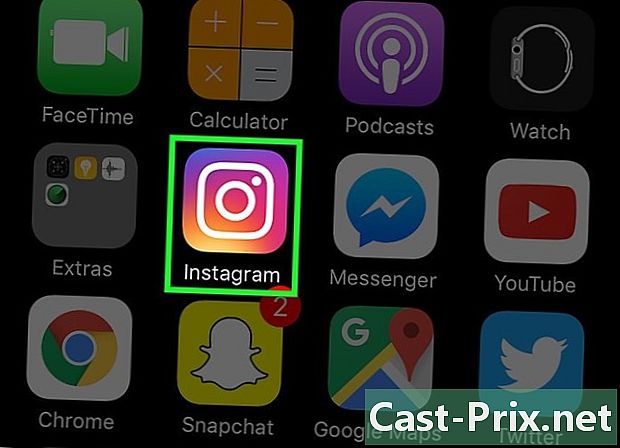
افتح تطبيق Instagram على هاتفك الذكي. بوضع حسابك في خصوصية ، ستطلب من المستخدمين الذين يرغبون في الاشتراك في ملفك الشخصي إرسال طلب اشتراك إليك. سيمنحك هذا تحكمًا أكبر في المستخدمين الذين يمكنهم الوصول إلى Instagram الخاص بك.- بوضع حسابك في خصوصية ، ستقيد أيضًا وصول المستخدمين إلى تعليقاتك وتعليقاتك "jaime" ، باستثناء التعليقات ويذكر "jaime" على المنشورات العامة (سيظهر اسمك بجوار "jaime" المذكور ، لكن الوصول إلى حسابك سيظل محميًا.
- لن تتمكن من تغيير إعدادات الخصوصية لحسابك من جهاز كمبيوتر.
-

افتح ملف التعريف الخاص بك إذا لم يكن قد تم بالفعل. للقيام بذلك ، انقر على أيقونة على شكل رجل صغير ، في أسفل يمين شاشة هاتفك.- يمكنك أيضًا القيام بذلك من خلال جهاز لوحي.
-
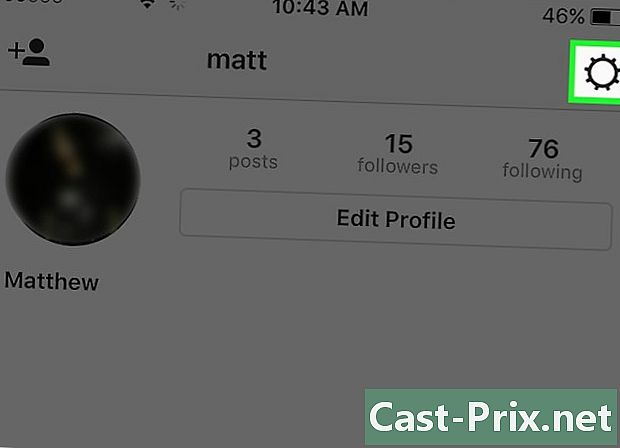
الوصول إلى إعدادات حسابك للقيام بذلك ، انقر على أيقونة العجلة الصغيرة (iOS) أو على النقاط الثلاث الصغيرة (Android) في أعلى يمين الشاشة. -
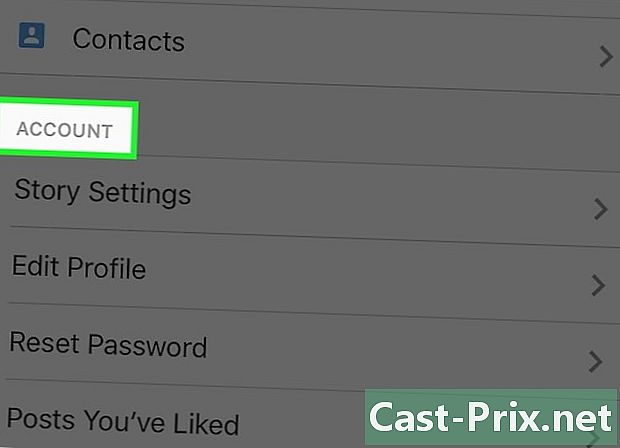
النزول الى قسم الحساب. ستجد سلسلة كاملة من الدونغلت عن خيارات حسابك. في أسفل القائمة ، ستجد خيار "الحساب الخاص". -
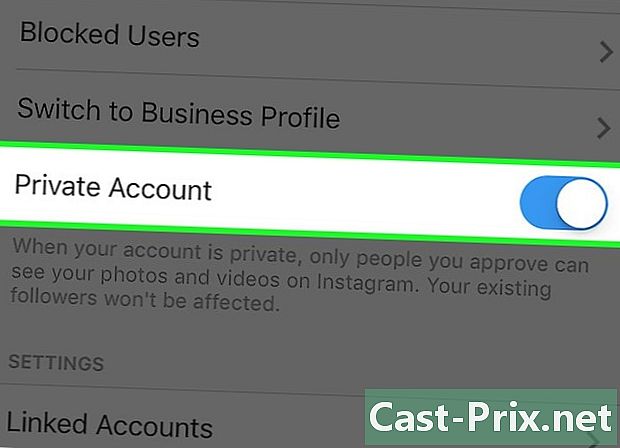
ضع المفتاح بجوار "الحساب الخاص" على واحد. يجب أن ينتقل من اللون الرمادي إلى اللون الأزرق ، والذي سيخبرك أن حسابك أصبح الآن خاصًا!- إذا كنت ترغب في تعطيل هذا الإعداد ، فما عليك سوى تشغيل المفتاح مرة أخرى بعيدا وانقر فوق موافق في نافذة منبثقة.
- لاحظ أن المشتركين الحاليين لن يتأثروا بهذا التغيير في الإعدادات. إذا كنت ترغب في حظر واحد أو أكثر من المشتركين ، فسيتعين عليك القيام بذلك يدويًا.

